工具/原料:
系统版本:windows10
品牌型号:联想拯救者Y7000
方法/步骤:
方法一:重启电脑按F2键
1、在开机或重启的Lenovo画面自检处,快速、连续多次按键盘的“F2”按键,即可进入BIOS界面,如下图所示:

2、笔记本键盘的“F2”按键,在键盘的左上角区域。如下图所示:

方法二:联想笔记本重装系统快捷键按哪个
1.一般 按“ F2 ”或“ Fn +F2 ”这两个键都是可以的。

2.其实还有一些笔记本可以直接按住旁边的“ nova ”键,如果有这个键的话,那么按这个键就可以了。

3.联想笔记本开机进入界面的时候,可以同时按下上述的按键就能打开bios设置。这样的话可以更加快速的操作,然后直接打开的时候“ boot menu ”启动设置,就可以了。
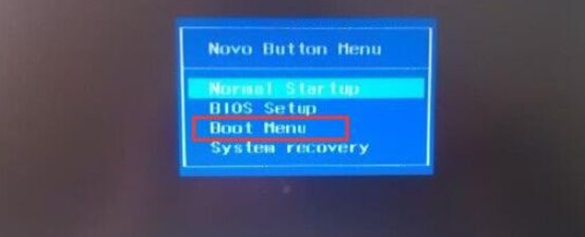
4.成功进入以后可以将我们准备好的U盘直接移动到第一个选项就可以启动。

注意事项:按键的时候自己可以注意下,每个电脑的设计是不同的;
总结:电脑重装系统快捷键为F2或者Fn+F2,联想电脑作为知名电脑之一肯定很多的小伙伴们使用的,肯定会有遇到联想笔记本重装系统小伙伴们,小编希望以上的操作方式可以帮助到你。

工具/原料:
系统版本:windows10
品牌型号:联想拯救者Y7000
方法/步骤:
方法一:重启电脑按F2键
1、在开机或重启的Lenovo画面自检处,快速、连续多次按键盘的“F2”按键,即可进入BIOS界面,如下图所示:

2、笔记本键盘的“F2”按键,在键盘的左上角区域。如下图所示:

方法二:联想笔记本重装系统快捷键按哪个
1.一般 按“ F2 ”或“ Fn +F2 ”这两个键都是可以的。

2.其实还有一些笔记本可以直接按住旁边的“ nova ”键,如果有这个键的话,那么按这个键就可以了。

3.联想笔记本开机进入界面的时候,可以同时按下上述的按键就能打开bios设置。这样的话可以更加快速的操作,然后直接打开的时候“ boot menu ”启动设置,就可以了。
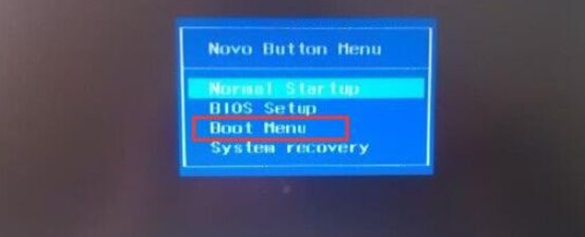
4.成功进入以后可以将我们准备好的U盘直接移动到第一个选项就可以启动。

注意事项:按键的时候自己可以注意下,每个电脑的设计是不同的;
总结:电脑重装系统快捷键为F2或者Fn+F2,联想电脑作为知名电脑之一肯定很多的小伙伴们使用的,肯定会有遇到联想笔记本重装系统小伙伴们,小编希望以上的操作方式可以帮助到你。




